Vai Galaxy Z Fold 5 ir paplašināma atmiņa?

Samsung Galaxy Z Fold sērija ir vadībā salokāmo viedtālruņu revolūcijā, piedāvājot lietotājiem unikālu inovāciju un funkcionalitātes apvienojumu.
Ja jums ir Microsoft konts, ir iespējams, ka jums ir arī OneDrive konts – Microsoft apgalvo, ka tam ir 250 miljoni lietotāju tās mākoņu krātuves pakalpojumā. Diemžēl OneDrive nav ideāls. Ir daudz problēmu, kas var ietekmēt jūsu pieredzi, daudzas no tām neļauj jums vispār izmantot lietotni.
Saturs
Šeit jūs uzzināsiet par četrām visizplatītākajām OneDrive problēmām un to, ko jums jādara, lai tās atrisinātu.
Ņemot vērā, ka OneDrive ir iekļauts Windows 10 un Windows 11, tam vajadzētu darboties, kad jūs piesakāties savā datorā, pieņemot, ka esat pabeidzis sākotnējo pakalpojuma iestatīšanu. Tātad, ja OneDrive nedarbojas, tas parasti nozīmē, ka esat izrakstījies vai atslēdzis savu datoru no pakalpojuma. Pelēkots OneDrive ikonas attēls ar diognālo krustu ir jūsu rādītājs, ka OneDrive nedarbojas izrakstīšanās problēmas dēļ.
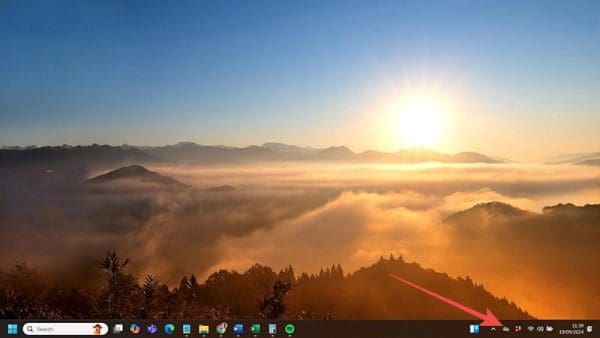
Šis risinājums ir vienkāršs – piesakieties un OneDrive atkal sāks darboties.
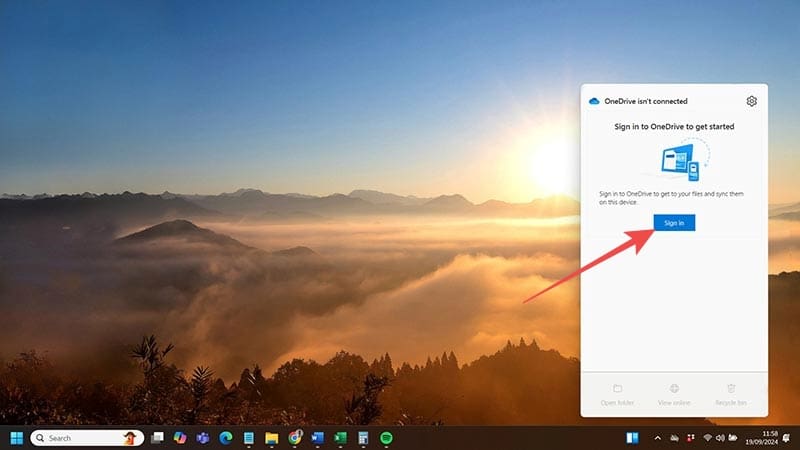
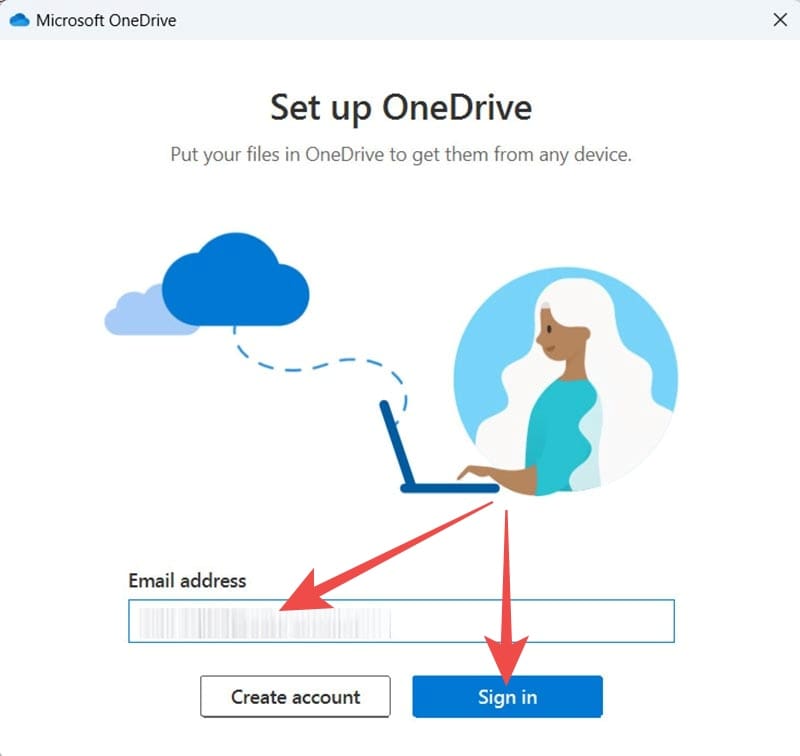
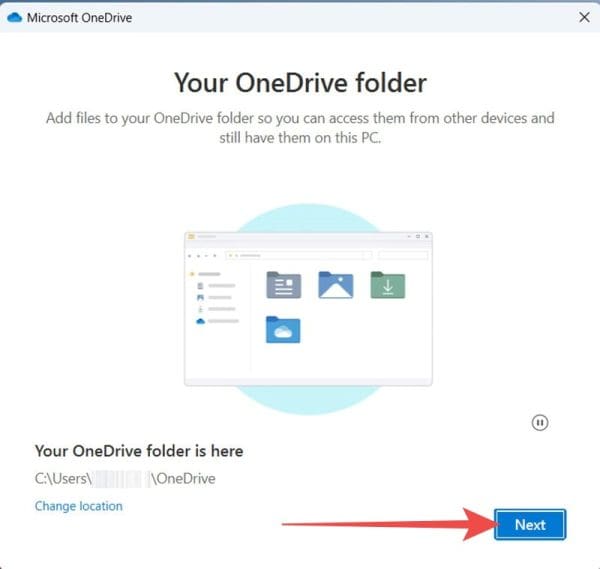
Kā viena no visnepatīkamākajām OneDrive problēmām, šī neļauj failiem, ko esat saglabājis OneDrive mapē savā datorā, sinhronizēties ar mapi jūsu tīmekļa kontā. Šī sinhronizācijas trūkums iznīcina ideju par OneDrive – jūs nevarēsiet piekļūt jaunajos saglabātajos failos caur savu tīmekļa kontu, kas nozīmē, ka nav rezerves.
Hard reboot of OneDrive parasti atrisina šo problēmu, ko jūs varat izdarīt ar divām vienkāršām darbībām.
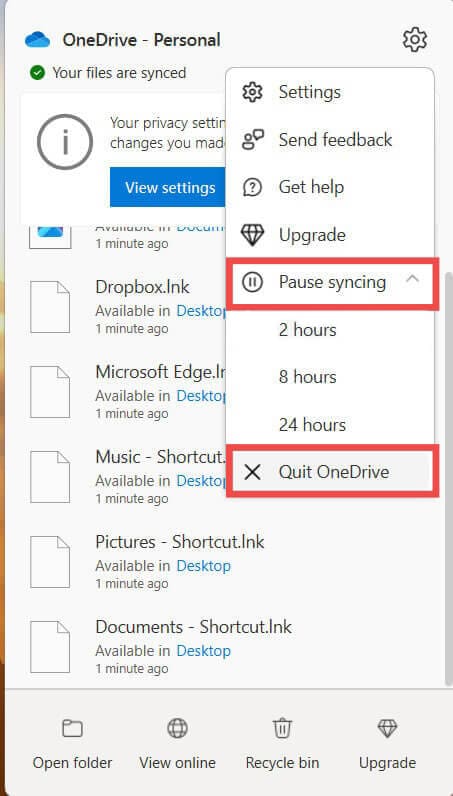
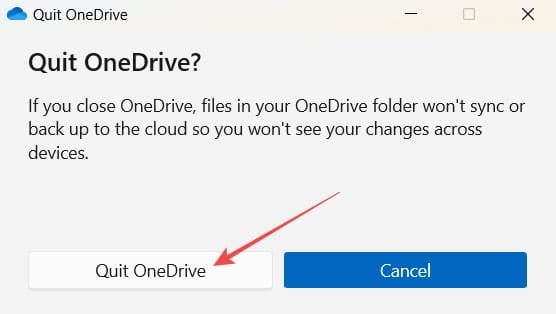
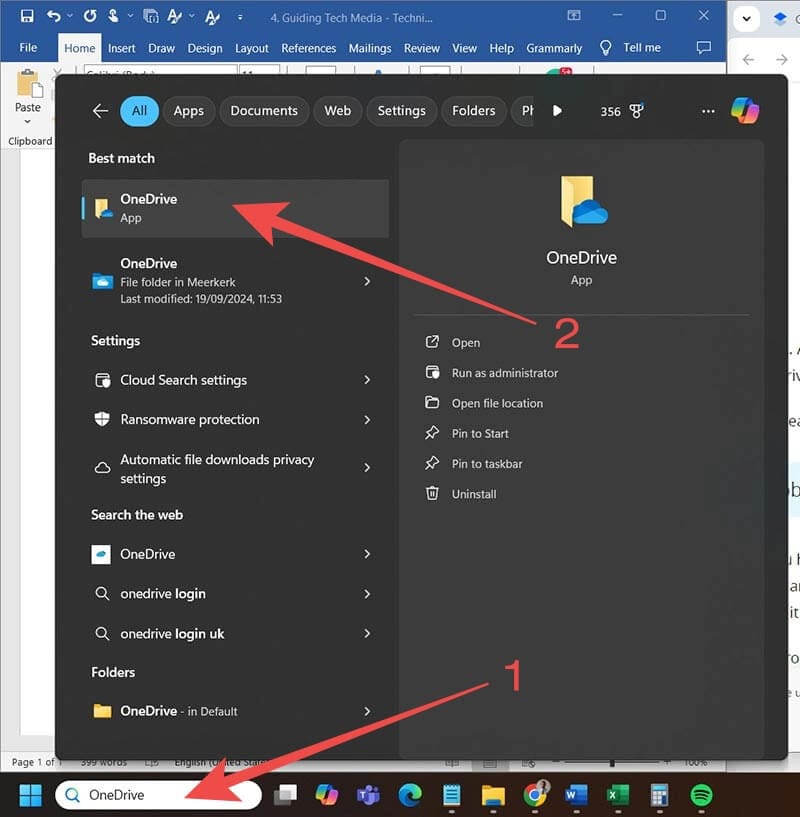
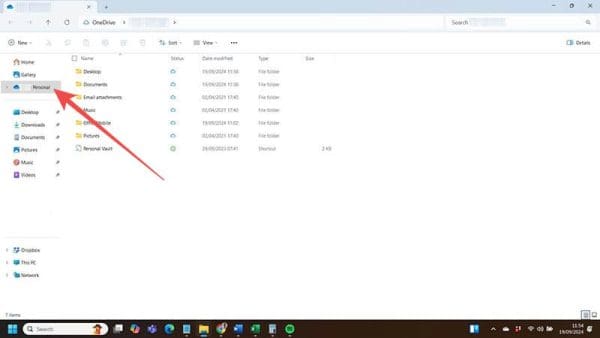
Ņemot vērā, ka lielākā daļa labojumu parastajām problēmām ar OneDrive sākas ar noklikšķināšanu uz OneDrive ikonas jūsu ekrāna apakšā, jūs esat nolēmis, ja tā ikona tur vispār nav.
Ja jūsu OneDrive ikona nav tur, kur tai vajadzētu būt Windows uzdevumu joslā, ievērojiet šīs ātrās darbības, lai to atgrieztu atpakaļ savā pareizajā vietā.
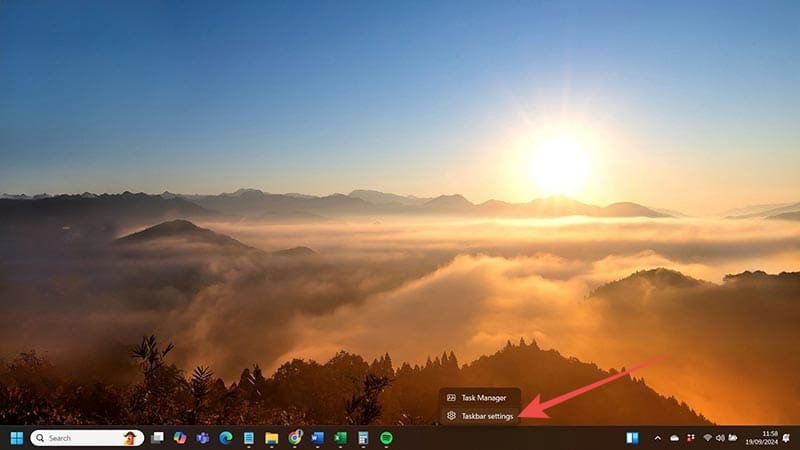
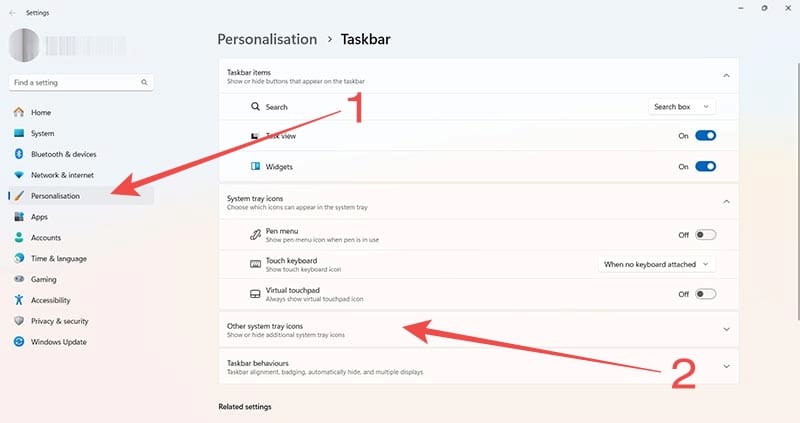
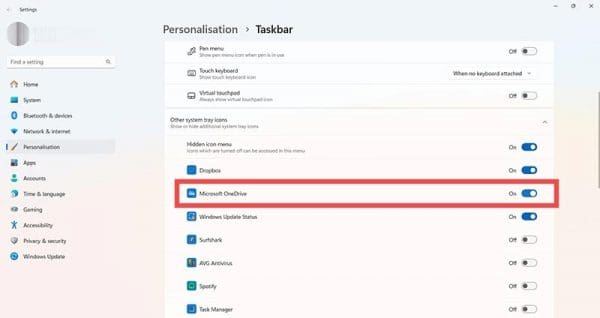
Jums vajadzētu redzēt OneDrive ikonu parādāmies uzdevumjoslas apakšējā kreisajā stūrī, tiklīdz jūs nospiedīsiet slēdzi.
Jauns, lai OneDrive ir mākoņu krātuves pakalpojums, tas joprojām ir tieši savienots ar mapēm jūsu datorā. Izmantojot ierīci, krājot vietu, jūs varat sastapt failu sinhronizācijas problēmas OneDrive – tas nav ideāli, kad mēģināt izveidot lielas rezerves.
Ir vairāki labojumi šai problēmai, tostarp lietotņu un failu dzēšana, kuras vairs nevajag un kuras atrodas mapēs, kas sinhronizējas ar jūsu OneDrive kontu. Jūs varat arī izmēģināt iztukšot datora „Atkritumu kasti” un dzēst jebkādus pagaidu failus, kurus esat saglabājis.
Bet, ja vietas problēma neļauj jums saglabāt failus OneDrive, risinājums ir ļaut OneDrive darboties pēc pieprasījuma.
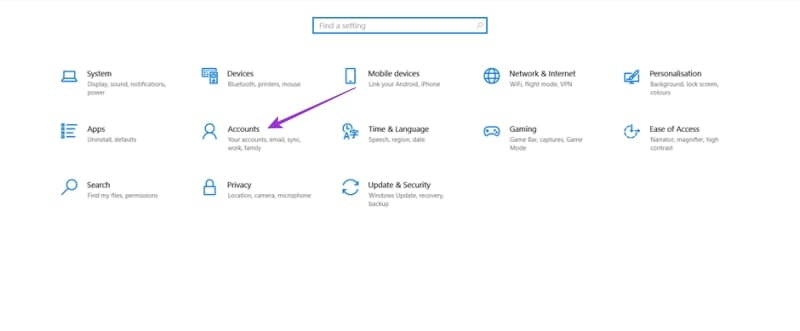
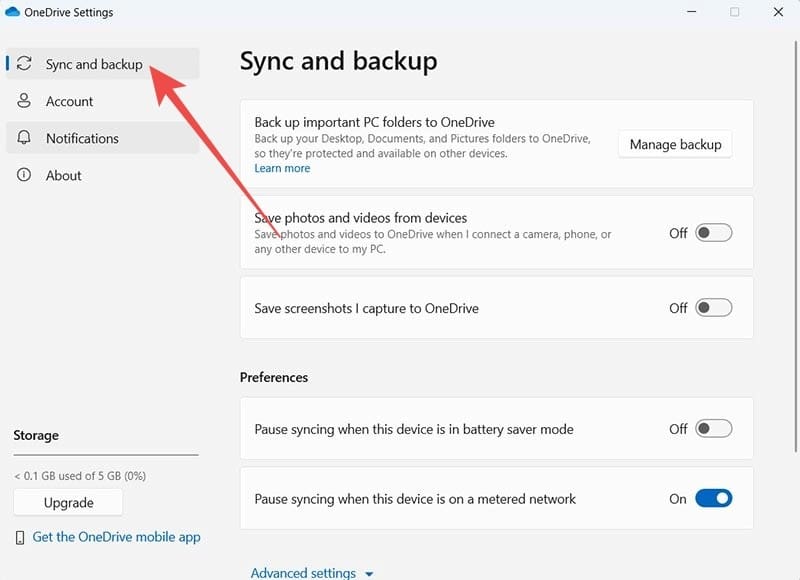
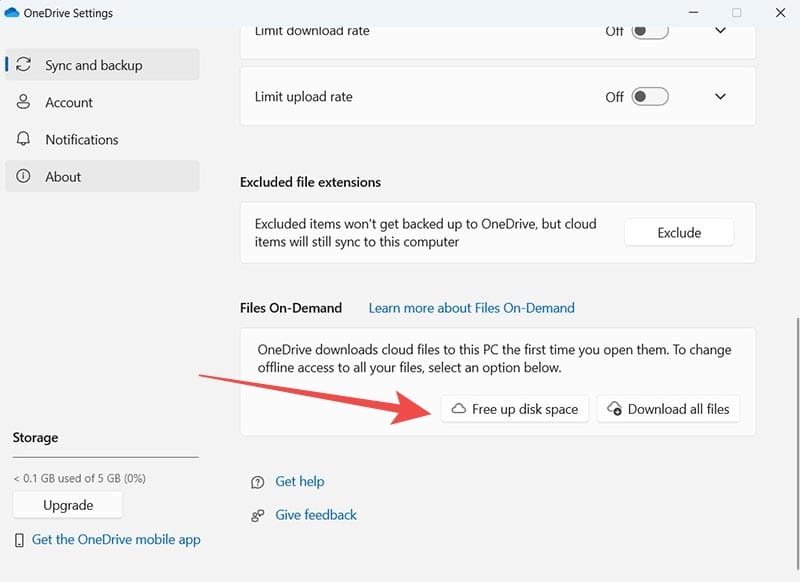
Samsung Galaxy Z Fold sērija ir vadībā salokāmo viedtālruņu revolūcijā, piedāvājot lietotājiem unikālu inovāciju un funkcionalitātes apvienojumu.
Risiniet četras visizplatītākās Microsoft OneDrive problēmas ar šo labojumu kolekciju, lai jūsu mākoņu krātuve darbotos pareizi.
Vēlaties ieslēgt vai izslēgt AutoRecover vai AutoSave opciju? Uzziniet, kā iespējot vai atspējot AutoRecover funkciju Word 2019 vai Microsoft 365.
Uzziniet, kā novērst, lai e-pasta saņēmēji varētu pārsūtīt e-pasta ziņojumu programmā Microsoft Outlook.
Uzziniet, kā izveidot makro programmā Word, lai atvieglotu visbiežāk izmantoto funkciju izpildi mazākā laikā.
Kā sadalīt Microsoft Word 2016 vai 2013 dokumentu kolonnās.
Uzziniet par izplatītām Excel formula kļūdām, piemēram, #VALUE! un #NAME!, kāpēc tās notiek un kā tās novērst.
Risiniet "Nevar izveidot failu" kļūdu, kas rodas Microsoft Outlook, kad mēģināt atvērt pievienoto failu.
Ceļvedis par to, kā pievienot E-pasta opciju Microsoft Excel un Word 365 rīkjoslā.
Vai Microsoft InfoPath ir pazudis no Microsoft Office pēc atjaunināšanas? Šajā rakstā mēs parādām, ko jūs varat darīt, lai to novērstu.
Ko darīt, kad saņemat brīdinājumu, ka jūsu Microsoft Outlook pastkaste pārsniedz tā izmēra ierobežojumu.
Risiniet četras visizplatītākās Microsoft OneDrive problēmas ar šo labojumu kolekciju, lai jūsu mākoņu krātuve darbotos pareizi.





